สิ่งสำคัญ: ใน Excel for Microsoft 365 และ Excel 2021 Power View จะถูกเอาออกในวันที่ 12 ตุลาคม 2021 อีกทางเลือกหนึ่งคือ คุณสามารถใช้ประสบการณ์การใช้งานภาพแบบโต้ตอบที่ให้บริการโดย Power BI Desktop ซึ่งคุณสามารถดาวน์โหลดได้ฟรี คุณยังสามารถนําเข้าเวิร์กบุ๊ก Excel ลงใน Power BI Desktopได้อย่างง่ายดาย
บทความนี้จะช่วยให้คุณเข้าใจวิธีที่คุณสามารถใช้ Power View แอปพลิเคชัน Silverlight ที่ใช้เบราว์เซอร์ที่เปิดใช้งานจาก SharePoint Server เพื่อสรวจข้อมูลและสร้างการแสดงภาพแบบไดนามิกจากตัวแบบหลายมิติของ Analysis Services
เมื่อใช้Power Viewแบบหลายมิติเป็นภาพ คุณควรระลึกไว้ว่าคุณพยายามใช้ตัวแบบตารางที่แทนตัวแบบหลายมิติ ตัวแบบตารางจะมีวัตถุ เช่น ตารางและคอลัมน์ เช่นเดียวกับตัวแบบหลายมิติ การวัด และ KPI
เมื่อคุณหรือผู้ดูแลระบบสร้างการเชื่อมต่อแหล่งข้อมูลที่แชร์ใน SharePoint ชื่อคิวบ์หรือเปอร์สเปคทีฟจะถูกระบุในสตริงการเชื่อมต่อ สามารถระบุคิวบ์หรือเปอร์สเปคทีฟได้เพียงหนึ่งรายการเท่านั้น คิวบ์หรือเปอร์สเปคทีฟที่ระบุในการเชื่อมต่อแหล่งข้อมูลที่แชร์จะถูกแสดงเป็นตัวPower Viewในรายการเขตข้อมูล วัตถุในรูปแบบข้อมูลจะถูกแสดงเป็นเขตข้อมูลที่คุณสามารถใช้ในการแสดงภาพตารางในมุมมอง อย่างไรก็ตาม มีความแตกต่างบางประการที่วัตถุหลายมิติบางอย่างปรากฏขึ้นในPower View เช่นเดียวกับตัวแบบตาราง รายการเขตข้อมูล จะแสดงวัตถุทั้งหมดที่คุณสามารถใช้ในมุมมองได้
ตัวแบบหลายมิติมีมิติ ในตัวอย่างนี้ รายการเขตข้อมูล มีวัตถุในมิติผลิตภัณฑ์ ผลิตภัณฑ์ปรากฏเป็นตารางในรูปแบบ Adventure Works (คิวบ์) ตารางหรือมิติมีวัตถุอื่นด้วย
วัตถุมิติ
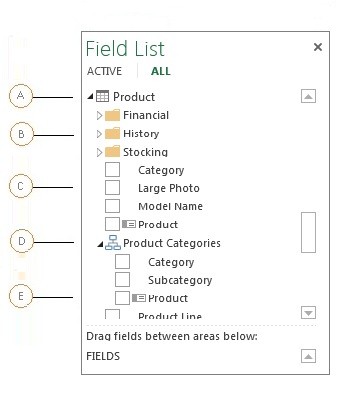
-
A ขนาดจะปรากฏเป็นตารางและสามารถขยายเพื่อแสดงวัตถุอื่นๆ ในตาราง (มิติ) คิวบ์ Adventure Works มีตารางมากมาย บัญชีผ่านสกุลเงินต้นทาง
-
B แสดงโฟลเดอร์เพิ่มเติมเพื่อแบ่งและแยกประเภทวิธีที่วัตถุที่เกี่ยวข้องปรากฏในเครื่องมือไคลเอ็นต์ แสดงโฟลเดอร์อาจปรากฏในรายการเขตข้อมูลด้านล่างตารางมิติและตารางกลุ่มการวัด
-
C. แอตทริบิวต์มิติปรากฏเป็นคอลัมน์ในตาราง คอลัมน์เดียว (แอตทริบิวต์) สามารถปรากฏได้ทั้งในตารางและอีกครั้งในล.ก. เว้นแต่ว่าจะถูกซ่อนอย่างชัดเจน
-
D. ล.ก.ย. ของผู้ใช้และรายการแม่รวมอยู่ในตาราง (ขนาด) สามารถขยายล.ก.ล.ต. เพื่อแสดงคอลัมน์ (ระดับ) ในล.ก. ได้ เมื่อคุณเลือกระดับ ระดับทั้งหมดข้างบนจะถูกเลือกโดยอัตโนมัติด้วย คุณสามารถยกเลิกการเลือกระดับที่สูงกว่าเพื่อเอาระดับเหล่านั้นออกจากการแสดงภาพได้ ซึ่งจะเป็นประโยชน์เมื่อบางเขตข้อมูลถูกแสดงเฉพาะในล.ว.
-
E. วัตถุที่มีไอคอนนี้ระบุว่าวัตถุนี้เป็นกุญแจ
ตัวแบบหลายมิติยังมีกลุ่มหน่วยวัด หรือที่เรียกว่ามิติการวัด ซึ่งมีการวัดที่คุณสามารถใช้เพื่อรวบรวมข้อมูลในการวิเคราะห์ของคุณ
วัดกลุ่มวัตถุ
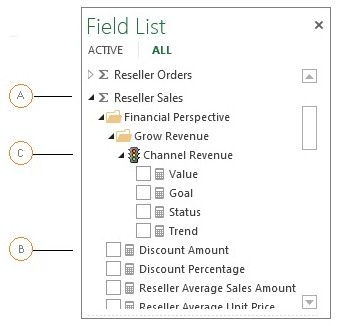
-
A กลุ่มการวัดจะปรากฏเป็นตาราง อย่างไรก็ตาม ไม่เหมือนกับตารางจากมิติ ตารางจากกลุ่มการวัดจะถูกระบุด้วยไอคอน Sigma
-
B การวัดจะปรากฏในตารางกลุ่มการวัดและถูกระบุด้วยไอคอนเครื่องคิดเลข ถ้าคิวบ์ของคุณมีเพียงการวัดเดียว คิวบ์นั้นจะถูกรวมไว้ในกลุ่มหน่วยวัดที่เกี่ยวข้องถ้ามี หรือในตารางเดียวที่ชื่อว่า หน่วยวัด
-
C. KPI จะรวมอยู่ในตารางกลุ่มหน่วยวัดที่เกี่ยวข้อง และจะถูกระบุด้วยไอคอนการหยุด For example, if in the Adventure Works model you expand Reseller Sales > Financial Perspective > Grow Revenue, you will see the Channel Revenue KPI and its four measures; ค่า เป้าหมาย สถานะ และแนวโน้ม
ลองด้วยตัวคุณเอง! ถ้าผู้ดูแลระบบของคุณได้ติดตั้งโปรแกรมเบื้องต้นที่จําเป็นไว้แล้ว คุณสามารถปฏิบัติตามขั้นตอนใน ส7รวจตัวแบบข้อมูลหลายมิติของ Adventure Works โดยใช้ Power View เพื่อสร้างรายงานตัวอย่างด้วยแหล่งข้อมูลหลายมิติ










